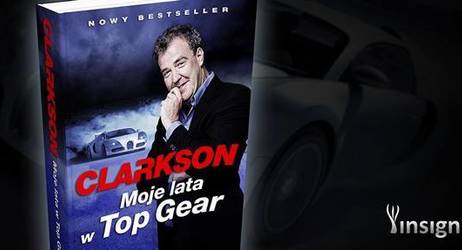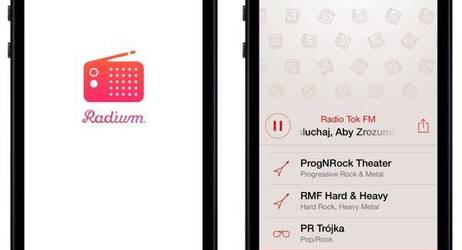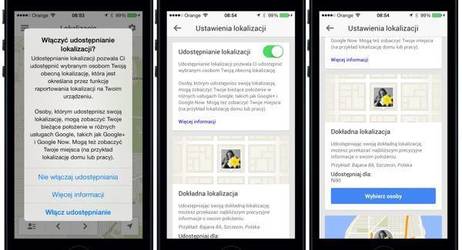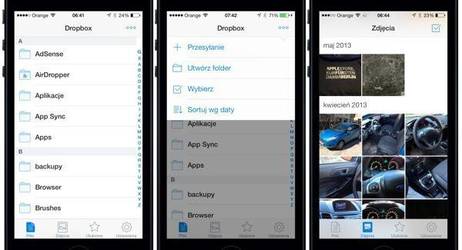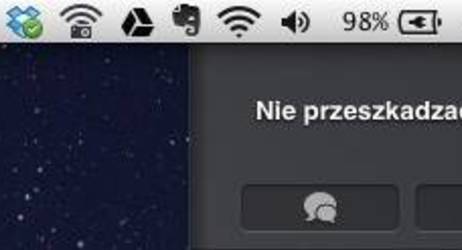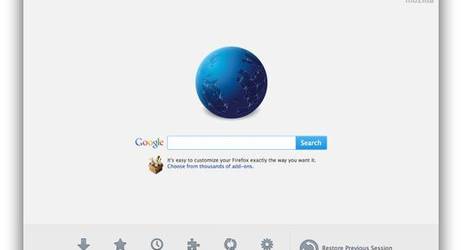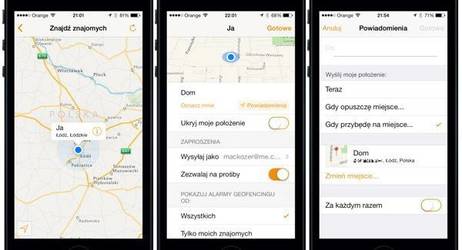Krystian Kozerawski mackozer
Bloger technologiczny, piszący przede wszystkim o Apple. MacUser od stycznia 2007 roku. Swoje pierwsze kroki stawiał tutaj, na MyApple. Przez lata prowadził bloga mackozer.pl. Od marca 2013 roku pisze znowu na MyApple, którego jest redaktorem naczelnym.
Blog News Nowy wpis
W moim iBooks: Jeremy Clarkson - Moje lata w Top Gear
Fani publicystyki Jeremy'ego Clarksona z pewnością już wiedzą o tym, że od kilku tygodni w iBookstore dostępna jest najnowsza książka Jeremy'ego Clarksona pod tytułem "Moje lata w Top Gear", która ukazała się nakładem wydawnictwa Insignis. Jest to zbiór pond 110 felietonów jego autorstwa z lat 1993 - 2011. W swoich felietonach Clarkson pisze nie tylko o samochodach, ale także sposobach na rozwiązanie kwestii pijanych kierowców. Niektóre z felietonów to jego relacje z podróży po Europie i USA. W zbiorze znalazła się także recenzja Poloneza, a także jego opinie o polskich kierowcach ciężarówek. Książka "Moje lata w Top Gear" Jeremy'ego Clarksona dostępna jest w iBookstore w cenie 6,49 €. Pobierz z iBook Store Dzięki uprzejmości wydawnictwa Insignis mam dla Was kilka kodów do iBookstore na tę książkę. Pojawią się one w komentarzach w przeciągu dwóch najbliższych godzin od publikacji niniejszego wpisu.Kody zostały już rozdane. Obserwuj @mackozer
Radium dla iPhone'a w nowej odsłonie i tylko dzisiaj za darmo
Kilka miesięcy temu opisywałem TUTAJ na blogu MyApple jeden z najlepszych, a właściwie jedyny program pozwalający na wygodny odbiór stacji radiowych, zarówno tych tradycyjnych, które przy okazji wysyłają swój sygnał w sieć, jak i tych stricte internetowych. Mowa oczywiście o Radium, który wtedy właśnie pojawił się w wersji dla iPhone'a (wersja dla Maka istnieje od dobrych paru lat). Program został właśnie zaktualizowany o nowy interfejs, zgodny z iOS 7, a nawet zdecydowanie ładniejszy od tego, co widzieliśmy w ostatnich dniach. Program dostosowuje teraz kolor swojego interfejsu do kolorystyki okładki albumu, z którego piosenkę właśnie nadaje dana stacja lub do kolorystyki obrazka, przedstawiającego kategorię danej stacji. Poprawiono także wygląd wyszukiwania i equalizera. Ten ostatni dostępny jest teraz pod zmienioną nazwą "sound enhancer". Program nie zyskał żadnych nowych funkcji, ale osobiście nie oczekuję od niego niczego więcej. Wspominam o tej aktualizacji także dlatego, że w dniu dzisiejszym program Radium dostępny jest za darmo. Dlatego spieszcie do App Store i korzystajcie z okazji bo moim zdaniem warto. Radium dla iPhone'a w App Store Pobierz z App StoreObserwuj @mackozer
Aktualizacja Google+ dla iPhone'a i iPada
Aplikacja Google+ dla iPhone'a i iPada doczekała się aktualizacji. Program zyskał możliwość wysyłania do galerii zdjęć i filmów w pełnej rozdzielczości oraz funkcję udostępniania swojej lokalizacji wybranym znajomym lub wszystkim osobom z naszych kręgów, czy listy kontaktów. Nasze położenie podejrzeć można będzie nie tylko w serwisie Google+ ale też m.in. w aplikacji i usłudze Google Now. Jej działanie wymaga jednak zainstalowania na iPhone lub iPadzie aplikacji wyszukiwania Google. Program zyskał także funkcję tłumaczenia postów opublikowanych w tym serwisie. Przyznaję, że zdecydowanie bardziej podoba mi się wygląd aplikacji Google+ jak i sam serwis w porównaniu z Facebookiem, który zawsze uznawałem za swego rodzaju choinkę. Aplikacja Google+ dla iPhone'a i iPada dostępna jest w App Store za darmo. Pobierz z App StoreObserwuj @mackozer
Dropbox dla iOS zaktualizowany
Aplikacja Dropbox dla iOS doczekała się aktualizacji do wersji 3.0. To, co rzuca się w oczy jest oczywiście nowy wygląd programu. Nie ma tutaj zaskoczenia, nowy Dropbox wpisuje się swoim wyglądem w ogólnie przyjęty trend. Jest biało, jasno szaro, podobnie jak w przypadku wielu aplikacji systemowych, a także np. Tweetbota dla iPhone'a. Dostosowanie do iOS 7 to także lepsza, systemowa funkcja dzielenia się plikami i wysyłania ich do innych programów, a także urządzeń za pośrednictwem funkcji AirDrop. Generalnie na moje oko jest to dalej ten sam stary dobry Dropbox w nowej szacie. Dropbox dla iPhone'a i iPada dostępny jest w App Store za darmo. Pobierz z App StoreObserwuj @mackozer
Nie przeszkadzać, czyli czasowe wyłączanie powiadomień w OS X
Wraz z pojawieniem się systemu OS X Lion Apple wprowadziło system podobnych powiadomień, co w iOS. Pojawiają się one na ekranie na krótką chwilę, a następnie gromadzone są w centrum powiadomień. Z doświadczenia wiem, że kiedy intensywnie pracuję to wspomniane powiadomienia, zwłaszcza kiedy pojawiają się na ekranie w większej ilości, potrafią dość mocno irytować, najlepiej więc je wyłączyć. Można to zrobić ręcznie, bezpośrednio z centrum powiadomień. Wystarczy w tym celu wyświetlić je i przewinąć w dół. Nad ikonami nowych wiadomości iMessage, Twittera i Facebooka pojawi się przełącznik, aktywujący tryb "nie przeszkadzać". W ten sposób szybko wyłączymy powiadomienia, jeśli nie chcemy być przez nie rozpraszani. Nie zawsze będziemy pamiętać o ręcznym ich wyłączaniu, a tym bardziej o późniejszym ich włączeniu. Na to także jest rozwiązanie. W ustawieniach powiadomień możemy czas, w którym aktywny będzie tryb "nie przeszkadzać". Możemy ustawić go np. na czas pracy, choćby tylko na godzinę, kiedy musimy skupić się na czymś naprawdę ważnym. Podejrzane na OS X DailyObserwuj @mackozer
Neon Shadow dla iPhone'a i iPada czyli FPS w starym stylu
Pamiętam czasy, kiedy w drugiej połowie lat 90-tych zagrywałem się na moim PC w strzelanki w widoku z pierwszej osoby. Chyba wszystkie były utrzymane w klimacie SF, ale nie specjalnie przykładałem wagę do fabuły. Nie pamiętam więc o co dokładnie chodziło w Doom czy Quake. Gier tego typu było oczywiście więcej niż wspomniane dwa tytuły. Z tymi dość zamierzchłymi już czasami kojarzy mi się gra dla iPhone'a i iPada pod tytułem Neon Shadow. Neon Shadow to moim zdaniem takie właśnie nawiązanie do klasycznych gier z tego gatunku. Jest więc jakiś statek lub stacja kosmiczna, po którym biegamy i strzelamy do atakujących nas różnego rodzaju robotów czy cyborgów. Są drony, są maszyny przypominające psy, są wreszcie działka z celownikami laserowymi, umieszczone pod sufitem. Pomijając fabułę, która zwykle w przypadku tego typu gier jest moim zdaniem zbędnym dodatkiem, musimy na każdym poziomie zniszczyć specjalne obiekty, lewitujące w polu elektromagnetycznym, a następnie dotrzeć do windy, która zawiezie nas na kolejny poziom. Gra ma ładną, trochę komiksową grafikę. Nie jest ona co prawda tak dobra, jak np. w Shadowgun. Z drugiej strony jest to na pewno działanie zamierzone, ma być to w końcu oldskulowy FPS. Sterowanie rozwiązano w typowy sposób dla chyba wszystkich tego typu gier wydanych na iPhone'a i iPada. Jest wirtualny joypad. Lewym kciukiem poruszamy naszym bohaterem, podczas gdy prawym rozglądamy się, celujemy i strzelamy. W Neon Shadow nasz bohater nie potrafi jednak kucać - to też chyba takie nawiązanie do starych gier. Dostępny jest tryb wieloosobowy. W grę można także grać na jednym iPadzie. Ekran zostaje podzielony na pół, choć podejrzewam, że mimo wszystko nie będzie to zbyt wygodnym rozwiązaniem. Gra Neon Shadow dla iPhone'a i iPada dostępna jest w App Store w cenie 1,79 €. Pobierz z App StoreObserwuj @mackozer
Koniec Winampa
Po 15 latach od wydania pierwszej wersji 20 grudnia swój żywot zakończy jeden z kiedyś najbardziej popularnych odtwarzaczy multimedialnych dla Windows - Winamp. Klasyczny Winamp dla Windows sprzed 15 lat Winamp był dzieckiem ery Napstera, Sound Galaxy czy sieci Direct Connection. Pozwalał na odtwarzanie empetrójek czy plików muzycznych w innych formatach, a także odbiór internetowych stacji radiowych. Program umożliwiał zmianę jego wyglądu. Powstało dziesiątki tysięcy skórek. W 2011 roku program doczekał się nawet wersji dla Maka, o której pisałem na MacKozer.pl. Nie miał jednak szans by zdobyć popularność wśród użytkowników komputerów Apple. Winampa stworzyła ekipa Nullsoft. W 2002 roku program kupił AOL za 80 milionów w akcjach (informacja za The Verge). W 2005 roku, jak podaje serwis ArsTechnica jeden z jego twórców - Justin Frankel- krytykował AOL za hamowanie rozwoju tej aplikacji. Winamp w wersji dla Mac wciąż dostępny jest do pobrania na stronie www.winamp.com/macObserwuj @mackozer
Firefox Australis czyli nowe przyszło za późno
Czasy w których Firefox był moją podstawową przeglądarką należą już do przeszłości, choć przez lata faktycznie nie korzystałem z żadnego innego programu tego typu. Niestety Firefox z biegiem czasu stawał się coraz bardziej ociężały i wizualnie przestarzały względem konkurencji. Wraz z wydaniem Chrome nasze drogi się rozeszły, a ja ostatecznie zacząłem używać Safari i nic nie wskazuje by miało się to zmienić. Nie zmieni tego niestety najnowsza testowa wersja (nightly) Firefoksa o nazwie Australis. Cieszę się, że coś wreszcie w Firefoksie się ruszyło i przeglądarka zaczyna wyglądać nowocześnie. W pewnym stopniu stała się podobna do Chrome, a to za sprawą zakładek kart z zaokrąglonymi rogami. Podoba mi się dodanie do paska narzędziowego ikony "Customize and control", po kliknięciu w które rozwija się menu dające dostęp do funkcji kopiuj/wklej, powiększenia lub pomniejszenia wyświetlanej strony, a także do historii, funkcji drukowania, dodatków, preferencji, czy otwarcia okna w trybie prywatnym. Niestety Firefox dalej serwuje użytkownikowi dwa osobne pola do wprowadzenia adresu i zapytań do wyszukiwarki. Osobiście nie wyobrażam sobie kroku wstecz i przesiadki z omnibox (czyli jednego uniwersalnego pola) na takie rozwiązanie. Firefox dla Mac dalej korzysta też ze swoich słowników, instalując go na OS X musimy doinstalować też swój słownik. Kiedyś, jeszcze na PC z Windows, ten własny słownik to było coś. Teraz, OS X podkreśla błędy prawie wszędzie, tylko nie w wersji nightly Firefoksa Australis. Pozytywną zmianą jest domyślanie włączona funkcja blokowania śledzenia przez strony internetowe (to co domyślnie ma też włączone np. Safari). Nowy Firefox pod pewnym względem jest dla mnie dalej starym programem - niezależnie od ilości otwartych kart, to dalej jeden proces, przynajmniej w Monitorze Aktywności w OS X. W przypadku Safari i Chrome, każda karta to osobny proces, dzięki czemu trudno jest zawiesić całą przeglądarkę. Mozilla przespała gdzieś rewolucję, jaka wydarzyła się na rynku przeglądarek i obawiam się, że do kolejnej takiej rewolucji nic się tutaj nie zmieni. Pytanie tylko kiedy ona nastąpi i czy o Mozilli i Firefoksie ktoś wtedy będzie jeszcze pamiętał. Mimo wszystko mam nadzieję, że odpowiedź brzmi: tak. Firefox Australis w wersji nightly pobierzecie ze strony nightly.mozilla.orgObserwuj @mackozer
Apple zaktualizowało Find My Friends dla iPhone'a i iPada
W dwa miesiące po premierze systemu iOS 7 Apple ostatecznie zdecydowało się na aktualizację aplikacji Find My Friends dla iPhone'a i iPada. Aktualizacja przyniosła tylko wygląd zgodny z interfejsem iOS 7. Program nie zyskał żadnych nowych funkcjonalności. Przypomnę, że pozwala on na łatwe lokalizowanie znajomych oraz informowanie innych - np. przez iMessage - o fakcie pojawienia się lub opuszczenia danego miejsca przez użytkownika. Zapytacie ile razy korzystałem z niej od chwili jej wydania? Jedynie kilka razy i to na samym początku. Aplikacja Find My Friends dla iPhone'a i iPada dostępna jest w App Store za darmo. Pobierz z App Store No cóż, lepiej późno niż wcale. Wspomnę tylko, że Apple został jeszcze przynajmniej jeden program, którego interfejs nie został zaktualizowany, co więcej, ostatni raz w ogóle był aktualizowany pond dwa lata temu, ale ciągle jest w App Store - mowa o Keynote Remote. Obserwuj @mackozer
Flipagram czyli pokaz slajdów na miarę Instagram
Kilka miesięcy temu Instagram, będący własnością Facebooka, chcąc powalczyć o użytkowników z Vine - własność Twittera, wprowadził funkcję nagrywania filmów i upiększania ich za pomocą osobnego zestawu filtrów. Nie jestem wielkim fanem ale testowo popełniłem kilka takich "produkcji". Tymczasem ta funkcja świetnie nada się do krótkich, 15-sekundowych prezentacji, np. zdjęć opublikowanych wcześniej w tym serwisie. Pomóc w tym może nam program Flipagram dla iPhone'a. Flipagram pozwala na wybranie dowolnej liczby zdjęć, choć warto pamiętać, że w 15 sekundach nie ma sensu umieszczać zbyt wielkiej ich ilości. Myślę, że rozsądnie jest wybrać 15 zdjęć, tak by zmieniały się one co sekundę. Program pozwala na wybranie ich bezpośrednio z naszego konta w Instagram, musimy jednak autoryzować aplikację logując się do serwisu. Później możemy ułożyć zdjęcia w odpowiedniej kolejności, a następnie dodać tytuł, wybierając przy tym krój i wielkość liter. Mamy też możliwość określenia tempa zmiany klatek - służy do tego suwak, lub przełączenia na wspomnianą długość narzuconą przez Instagram. Mamy też możliwość dodania ścieżki dźwiękowej - jednego z utworów zgromadzonych w bibliotece systemowej aplikacji Muzyka. Co ważne, pod koniec filmu muzyka jest wyciszana, tak by uniknąć jej przycięcia, które niewątpliwie psułoby efekt. Program nie umożliwia publikacji tak stworzonej prezentacji w Instagram. Zapisuje ją w rolce aparatu i otwiera właściwy program Instagram już w trybie wideo. Flipagram dla iPhone'a dostępny jest w App Store w cenie 0,89 €. Pobierz z App StoreObserwuj @mackozer
GT Racing 2 dla iPhone'a i iPada - odpowiedź na Real Racing 3
Jedną z gier, w którą od miesięcy się zagrywam, jest Real Racing 3. Ze względu na model Freemium, w jakim jest udostępniana spotkała się z masową krytyką. Mi to specjalnie nie przeszkadza i jak na razie nie musiałem uciekać się do mikropłatności. Podobają mi się tory i modele samochodów, jakie udostępniło graczom Electronic Arts. Gra najwyraźniej odniosła mimo wszystko sukces, gdyż w App Store pojawiła się odpowiedź konkurencji - Gameloftu - w postaci GT Racing 2. Nie bez przyczyny wspominam o Real Racing 3 w recenzji GT Racing 2. Nie robię tego złośliwie. Takie mam skojarzenia. GT Racing 2 to gra oferowana także w modelu Freemium. Równie ważnym elementem jak w Real Racing jest rozbudowa samochodów, wymagana do odblokowania niektórych torów. Upgrade i nowe samochody kosztują wirtualne pieniądze, które możemy dokupić już za te jak najbardziej realne środki zgromadzone na naszej karcie kredytowej. Docelowo w grze można odblokować w sumie 67 samochodów. Ja na razie jeżdżę Alfa Romeo, na nic więcej mnie nie stać. GT Racing 2 posiada niemal równie dobrą grafikę co Real Racing 3. Może nawet pod pewnymi względami lepszą. Podobają mi się zwłaszcza trasy górskie czy gra świateł podczas jazdy w kierunku zachodzącego słońca. Jak w wielu tego typu grach do dyspozycji mamy kilka kamer, w tym widok z za kierownicy samochodu. Gorzej za to wyglądają zabudowania w mieście. Widać niestety, że domy to płaskie pudełka. Podobnie jak w Real Racing 3 gra oferuje - domyślnie aktywne - wspomaganie sterowania i hamowania. W tym trybie to właściwie prosta gra typu arcade. Pozostaje nam tylko proste sterowanie, podczas gdy auto hamuje kiedy trzeba i utrzymuje się na drodze. Zdecydowanie lepiej jest wyłączyć jedno i drugie, wtedy robi się ciekawiej. Trudno mi jednak osobiście ocenić tak na szybko, która gra oferuje lepsze modele jazdy poszczególnych samochodów. Jeśli lubicie gry z serii Real Racing to gra GT Racing 2 z pewnością warta jest sprawdzenia. Oceniając na gorąco, chyba jednak pozostanę przy Real Racing 3 właśnie. Gra GT Racing 2 dla iPhone'a i iPada dostępna jest w App Store za darmo. Pobierz z App StoreObserwuj @mackozer